レビュー:あと一歩信用しきれないUbuntu“Hardy Heron”
UbuntuのISOイメージは、ライブCDとインストーラの両方の役割を果たす。インストールの実行を選ぶと、Xサーバが起動してライブCD環境にあるのと同じインストーラが立ち上がる。ライブCDのほうは、デスクトップ画面が出るまでに2分45秒かかったものの、出だしは上々だった。まず、X環境の画面が真っ黒になるのを避けるためのnoapicブートオプションの指定が必要なくなったことに気づいた。NVIDIAのGo 6150グラフィックチップと液晶ディスプレイの組み合わせという私の環境ではXorgのnvドライバを使って解像度が1280×800に設定され、ALTEC LANSINGのMCP51サウンドチップも有効になり、正しく機能していた。また、Broadcomの4311無線チップが動作しなかったのは予想どおりだったが、有線のイーサネットチップは問題なく動作した。
この時点で、ハードディスクへのインストールを行うために、これまでのいくつかのバージョンでも使ってきたおなじみのインストーラを起動した。このインストーラで最初に気づいた変更部分は、タイムゾーンの設定画面だった。マーカー上にカーソルを持っていくと、その部分の地図が拡大されるようになっていた。操作は若干難しかったが、従来のドロップダウンメニューも使えるので問題はない。
パーティションの設定画面にも目新しい点があった。「Guided」オプションではパーティションの分割状況がグラフィックで表示され、境界を動かすことでWindowsパーティションのサイズを調整できるのだ。私のハードディスクは分割済みだったので、「Manual」オプションを選択した。また、これまでのバージョンではMigration AssistantによるWindowsの壁紙やユーザアイコン、ブックマークのインポートができなかったのだが、今回は正しく行えた。インストーラの実行は無事に終わり、続いてGRUBをUbuntuのルートパーティションにインストールした。こちらもうまくいき、マシン上のほかのシステムがすべて検出され、きちんと表示された。以前のバージョンでは、一部のシステムしか表示されなかったのだ。ハードディスクにインストールすることで、Ubuntuのブート開始からログイン画面が出るまでの時間は36秒になった。同じマシン上のほかのLinuxディストリビューションと比べても同等またはそれ以上の速さだ。
今回のリリースには、UbuntuをWindowsパーティションにインストールするWubiというWindows用のインストーラも含まれている。設定オプションが数個だけのきわめて簡単なインストーラだが、私のWindows XPが格納されたNTFSパーティションでは問題なく動作していたようだ。この方法でインストールを終えると、Windowsのブート画面でUbuntuが選べるようになる。Ubuntuが起動してログイン画面が出るまでに51秒かかるが、各アプリケーションもきちんと使えている。ただし、ネイティブのUbuntu環境と比べるとアプリケーションの起動に少し時間がかかる。OpenOffice.orgの起動に15秒、Firefoxでは6秒といったところだ。ハードウェアサポートの面もネイティブの環境と変わりなかった。以前のWindows用インストーラに比べるとかなりの進歩といえる。
外観の印象
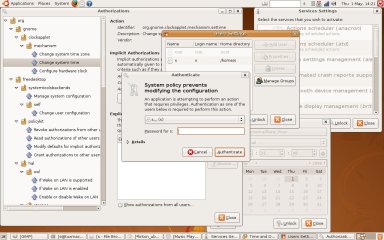
このところUbuntuは新規ユーザのほとんどにとってLinuxの顔とも呼べる存在になっている。よって、第一印象が重要になってくる。初めてこのリリースをブートして最初に目に留まるのは、新しいログイン画面とデスクトップの背景だろう。ログイン画面の趣向は控えめだが、背景の壁紙には暗い琥珀色の地に派手なサギ(heron)の姿が描かれている。実は、茶系の色を使ったディストリビューションがほかに見当たらないのにはそれなりの理由がある。茶色は見た目に美しくないからだ。この点に関して言えば、Hardy Heronはパッとしないディストリビューションである。
今回のリリースで特にわかりやすいの変更点の1つが、一部の管理ユーティリティに見られる「Unlock」という新しいボタンだ。これまでは、Time and Date(日付と時刻の設定)のような管理ツールを開く前にパスワードの入力が必要だった。こうしたツールがパスワードなしでも開くようになるのだが、パスワード入力を省略するための変更手続きにはやはりパスワードが必要になる。認証ユーティリティでは、デフォルトのセキュリティポリシーをツールごとに設定できる。設定の変更については、だれでもパスワードなしで行えるようにする設定から、あらゆる変更を禁止するものまで、自在に決められる。このバージョンで新たに登場したPolicyKitは、マルチユーザシステム(特に子供とマシンを共有する場合)や複数のクライアントを管理できるネットワークツールとの連携において役に立つ。だがシングルユーザの環境ではありがたみが感じられず、また新規ユーザにはとっつきにくいインタフェースになっている。
ソフトウェア
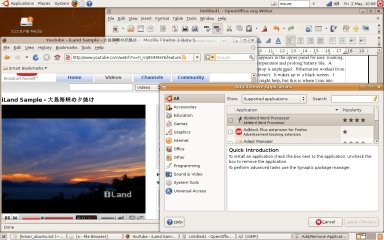
バージョン8.04のソフトウェアの品揃えは、初心者向けのデスクトップとしては申し分ない。カーネルのバージョンは2.6.24-16で、Xorg 7.3、GCC 4.2.3、GNOME 2.22.1が付属する。デフォルトでインストールされている主なパッケージとしては、OpenOffice.org 2.4.0、Firefox 3.0 Beta 5、GIMP 2.4.5がある。また、Mines、Same GNOME、Chess、Mahjongg、Sudokuといったゲームもある。インターネット関連のアプリケーションとしては、VoIPクライアントEkiga、電子メールクライアントEvolution、インスタントメッセンジャーPidgin、VNCクライアントVinagre、Terminal Server Client、BitTorrentクライアントTransmissionが用意されている。オーディオビジュアル系のソフトには、Sound Juicer、ディスクバーナBrasero、動画プレーヤTotem、音楽プレーヤRhythmboxなどが含まれる。
最近の多くのディストリビューションと同様、ソフトウェアの入手のしやすさという点ではソフトウェア以上にリポジトリが重要になっている。UbuntuのリポジトリにはApache、Gallery、Bacula、Nexuiz、PHP、MySQLなど、ライブCDには収録されていないアプリケーションが数多く存在する。ソフトウェアをソースからビルドするのに必要なパッケージ群をインストールしてくれるbuild-essentialというメタパッケージをインストールしたい、という人もいるだろう。UbuntuにはAPTパッケージ管理システムのフロントエンドとして、SynapticとInstall and Remove Applicationsの2つが用意されている。Update Managerも使いやすそうなのだが、リリース後間もないため、このツールの動作確認に使えるアップデートはまだなかった。UbuntuのAPTユーティリティは、パッケージをダウンロードしてパッケージデータベースを更新する速度の点でほかのAPTシステムよりも優れていた。
アプリケーションのクラッシュやフリーズといったおかしな挙動はまったく見られず、反応の遅さも感じられなかった。YouTubeやGoogle Videoのオンライン動画が見られるように、FirefoxにはFlashソフトウェアをインストールした。GStreamerコーデックのプラグインをインストールすることで、AVIやMPEGといった手持ちのほかの動画も見ることができた。Oggやmp3のオーディオファイル、音楽CDも問題なく再生できた。暗号化されたDVDには対応しておらず、UbuntuにはそうしたDVD向けのプラグインも用意されていないが、インターネットで探せば見つかるだろう。
開発中のベータ版とはいえ、Firefoxは私のような控えめな使い方では十分に高速で安定していた。長期サポート(LTS:Long Term Support)バージョンにベータ版ソフトウェアを含めることが賢明かどうかはよくわからないし、私がテストをしている間にもそのことに対する苦情をブログやフォーラムの投稿で見かけたが、収録されていたベータ版Firefoxの動作は私の環境では良好だった。
ハードウェアサポート
先ほど述べたように、Hardy Heronは私のノートPCの基本的なハードウェアを問題なくサポートしており、それ以外の高度な要求にも対応できていた。プリンタ設定ウィザードは使いやすく、Sambaによる共有プリンタの設定もうまくできた。また、リムーバブルメディアを差せば、Nautilusのウィンドウが開いてデスクトップにアイコンが表示される。
サポート対象外だった無線チップセットを有効にするにはB43-fwcutterというパッケージのインストールとHardware Driversユーティリティ(以前はRestricted Driversモジュールと呼ばれていた)の利用が必要だったが、有効になった時点でWPA認証もサポートされた。パネル上部にあるNetwork Managerアプレットによってローミングも簡単に行える。また、熱の発生とバッテリ残量の減少を抑えるためにCPUのクロック周波数スケーリングがデフォルトで有効になっている。ノートPCをAC電源から切り離すと、パネルの上部にバッテリモニタが表示される。ログインメニューまたはバッテリモニタのメニューにあるハイバネーション機能は問題なく使えるが、サスペンド機能は働かず、再開時に画面が真っ黒になってしまう。NVIDIAのプロプライエタリなグラフィックドライバをインストールすれば直るかもしれないと思ってやってみたのだが、そこでトラブルに見舞われた。
インストールした時点ではNVIDIAドライバが有効と表示されていたのに、Hardware Driversツールでは未使用になっていた。結局、実際にはNVIDIAドライバ群のインストールが行われていないことがわかった。サードパーティのリポジトリを有効にすることで、このドライバ群をインストールすることができた。リブートを求められた際には、Xorgの設定ツールを使ってグラフィック設定を最適な解像度と推奨リフレッシュレート値にした。ところが、X環境が起動すると解像度は800×600になっていた。最終的にNvidia.comからプロプライエタリなNVIDIAドライバをインストールするまで、この解像度はどうやっても変わらなかった。こうした荒治療によってようやく、サスペンド機能が思いどおりに動作するようになり、3Dデスクトップ効果が有効になった。
「System」メニューには「Help and Support(ヘルプとサポート)」という項目がある。これをクリックすると「Help」画面が開く。そこにはUbuntuの新規および熟練ユーザが関心を持つ多数のトピックに関する情報が詰まっており、そうしたトピックは基本的なコンピュータスキルやLinuxの理念からコマンドラインの使い方やプログラムの書き方まで多岐にわたっている。同様の情報はhelp.ubuntu.comでも参照できる。また、メーリングリストや有料サポート、IRCチャンネル、ネット上のディスカッションフォーラムも利用できる。
まとめ
Ubuntu 8.04は、私の心をつかみきるところまではいっていない。デスクトップのルック&フィールを変更できるのは知っているが、それでも“Linuxの顔”たるUbuntuの外観は初回ブートの時点からもっと美しいものであるべきだと思う。NVIDIAドライバの扱いにも失望したが、Ubuntuで最終的に自前の無線接続設定が使えたのはよかった。また、実用的なMigration Assistant、十分に使えるHelpツール、充実したソフトウェアといった部分でUbuntuは新規ユーザに使いやすいものになっている。逆に、新たに導入されたPolicyKitはもともとわかりづらい概念をさらに複雑にしていて、Ubuntuの評価を下げている。
とはいえ、今回のUbuntuに対する不満はそれほどない。結果として、このバージョン8.04の使い心地はこれまでのどのバージョンよりも相当よかった。実際のところ、意外にもかなりの好感触だったのだ。